Синий экран, также называемый ошибкой СТОП, появляется тогда, когда проблема так серьезна, что операционная система вынуждена прекратить работу. Обычно проблема связана с драйвером или оборудованием компьютера.
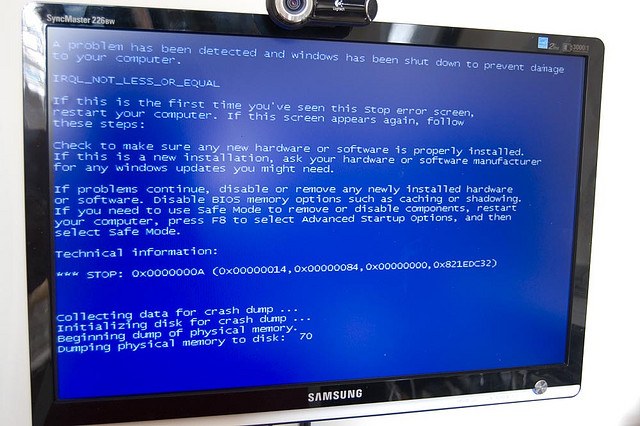
Обнаружение проблемы с помощью СТОП-кода
На большинстве синих экранов появляется СТОП-код, указывающий на происхождение проблемы. В зависимости от типа СТОП-кода на починку синего экрана смерти может уйти до нескольких часов.
Как починить неполадку, связанную с синим экраном смерти
В Windows vista, а также в операционных системах Windows XP, Windows 7, Windows 8 устранение синего экрана следует начать с вопроса о том, что вы только что сделали. Возможно, вы установили новую программу, оборудование или обновили драйвер.
Верните компьютер в прежнее состояние и проверьте, появляется ли синий экран снова. Для этого следует перезапустить компьютер, используя последнюю известную конфигурацию системы, применить восстановление системы или вернуть драйвер в более раннее состояние.
Проверьте сегментацию диска. Важно, чтобы на нем оставалось немного свободного пространства. Синий экран смерти часто появляется тогда, когда на основном системном диске, используемом под операционную систему, не осталось свободного места.
Компания Microsoft рекомендует, чтобы на диске оставалось не менее 100 Мбайт свободной памяти. Но лучше, чтобы свободного пространства оставалось около 15%.
Просканируйте компьютер на наличие вирусов. Некоторые из них способны спровоцировать появление синего экрана, особенно те, что заражают главную загрузочную запись (MBR) или загрузочный сектор на диске. Важно, чтобы скан вирусов был обновлен и настроен на сканирование вышеупомянутых составляющих системы.
Примените все возможные сервисные пакеты обновления Windows, которые выпускает Microsoft для своих операционных систем. В них могут содержаться элементы устранения синего экрана.
Обновите драйвера на оборудовании компьютера.
Проверьте журнал регистрации системы и приложений с помощью программы Event Viewer на наличие возможных ошибок или предупреждений, которые могут указать на причину появления синего экрана.
Верните настройки оборудования в режим «по умолчанию» с помощью менеджера устройств.
Верните настройки BIOS в состояние «по умолчанию». Неправильно настроенная BIOS также может быть причиной появления синего экрана.
Если вы изменили настройки BIOS и предпочитаете не возвращаться к настройкам по умолчанию, верните в это состояние только скорость часов, установки напряжения и настройки памяти.
Удостоверьтесь, что все внутренние провода, карты и другие компоненты правильно установлены.
Протестируйте все компоненты оборудования.
Обновите BIOS.
Запустите компьютер, используя только основное оборудование, которое включает материнскую плату, процессор, RAM, основной жесткий диск, клавиатуру, видеокарту и монитор. Если компьютер включается без проблем, то причиной появления синего экрана стал один из компонентов дополнительного оборудования.
Видео по теме
Причины синего экрана смерти Windows и их устранение
Появление синего окна смерти при загрузке системы windows или её работе является распространённой неприятностью для пользователей компьютера под этой операционной системой. Проблема может возникнуть в любой момент работы, и для её устранения нужно разобраться с причинами синего экрана смерти.
Определение термина
Blue screen of death (bsod) — общее название сообщений о критических ошибках ОС Windows. В ранних версиях он выполнял и роль диспетчера задач: сочетанием клавиш ctrl+alt+delete можно было вручную вызвать экран смерти, который принудительно закрывал любое активное приложение нажатием на любую клавишу.
С развитием более новых версий операционной системы появление bsod по незначительным поводам, таким как открытие дисковода во время работы с диском, изменение разрешения экрана и зависшее приложение стало происходить реже.
На данный момент окно смерти может появляться только при серьёзных неполадках, мешающим стабильной работе виндовс. К ним можно отнести:
- Системные проблемы: отсутствие файлов исполняемых библиотек, требуемых для бесперебойной работы, неправильно установленная ОС, заражение различными вирусами, неустранимая ошибка в коде драйверов и так далее.
- Проблемы с железом: неисправность любой аппаратной части компьютера, сильный перегрев процессора или видеокарты, поломки жёсткого диска.
Не стоит беспокоиться при появлении синего окна, торопливо перезапускать систему и надеяться, что проблема исчезнет. Напротив, рекомендуется внимательно изучить текстовую часть, поскольку в ней содержится код ошибки повлёкшей сбой и иногда даже рекомендации по её устранению. Для этого не требуется специальных знаний, поскольку информацию по ошибкам и советы по исправлению можно найти в интернете.
Неприятность состоит в том, что синий экран показывается ограниченное время, заданное системой, после чего компьютер или ноутбук перезагружается. Редко сталкивающийся с голубыми экранами смерти пользователь не успевает записать код ошибки для дальнейшей работы с ним. Для того чтобы компьютер не перезагружался автоматически следует изменить настройки системы.
Настройка системы
В зависимости от версии windows, изменения настроек будут отличаться, но все они включают в себя следующие цели:
- включение записи малого дампа памяти. Также следует убедиться в том, что на диске достаточно места для его сохранения. Путь сохранения дампов можно изменить, изначально он расположен по адресу Windows/Minidump;
- отключение автоматической перезагрузки при появлении BSOD.
Далее будет описан процесс настройки этих функций для некоторых популярных операционных систем.
Windows XP
Сначала нужно перейти в панель управления и найти вкладку «система и безопасность» (для более удобного поиска пункта следует выбрать сортировку по категориям). Далее требуется запустить вкладку система, выбрать в ней подпункт дополнительные параметры системы, выбрать графу дополнительно и указать нужное количество отладочной информации, которое будет записываться при возникновении ошибок. Помимо этого, следует отключить и выполнение автоматической перезагрузки.
Windows Vista/7/8/10
В системе Windows 7 можно попасть в меню системы с помощью нажатия правой кнопки мыши по расположенному на рабочем столе ярлыку Мой компьютер, и перейти в контекстном меню на подпункт свойства. В появившемся окне, в правой его верхней части будет строка Дополнительные параметры системы, при его открытии следует перейти на вкладку Дополнительно, и выбрать раздел Загрузка и восстановление системы. Находясь в нём, требуется нажать на вкладку параметры и найти в ней раздел Отказ системы. Следует разрешить запись малого дампа памяти и отключить автоматическую перезагрузку.
После выполненных действий система не будет автоматически перезагружаться при появлении синего экрана смерти, а значит у пользователя будет достаточно времени для перезаписи нужной информации для дальнейшей работы. Зная из-за чего появляется синий экран смерти windows, пользователь может устранить неисправность без обращения к специалистам.
Расшифровка информации
Поскольку голубой экран смерти может появляться при любых неполадках, для устранения неисправности необходимо разбираться в информации, которая отображается в окне. На первый взгляд, сообщения выглядят хаотичным набором символов, но на самом деле все данные систематизированы.
- В верхней части окна находится описание ошибки, которое состоит из написанных прописными буквами слов, разделёнными подчеркиваниями.
- После описания располагаются советы для возможного устранения неисправности. Это общая информация, которая написана на английском языке, и для более точного устранения ошибки её можно не воспринимать, поскольку решение проблемы можно найти в интернете.
- После советов по устранению неисправности находится код ошибки, которой вызван сбой. Он начинается со слова STOP, после которого следует набор букв и цифр, представляющих собой шестнадцатеричный код. В зависимости от неисправности, код обычно дополняется несколькими заключёнными в скобки значениями. Это самая важная информация, и именно по коду ошибки нужно искать информацию в интернете.
- В случаях когда синее окно возникает по причине определённого файла, его название будет указано ниже названия ошибки.
Начиная разбираться в структуре текста экрана смерти, можно оперативно переписывать всю нужную информацию не пугаясь массивов текста и непонятных символов, что позволит в дальнейшем обратиться к поиску советов по устранению неисправности.
Устранение неисправностей
Проблемы с экраном смерти возникают почти у каждого пользователя и зачастую вызываются самыми банальными причинами: перегревом процессора, неполадками с драйверами и системными обновлениями, удалением нужных для работы системы файлов. Так, первые шаги к устранению неисправности могут носить и регулярный профилактический характер, их желательно проводить даже при отсутствии синих экранов.
Чистка системного блока или ноутбука от пыли
Если компьютер стал часто перезагружаться, а программы зависают и тормозят при работе, следует избавиться от скопления пыли внутри компьютера. Эта процедура должна выполняться регулярно, поскольку накопление пыли приводит к ухудшению охлаждения железа. Излишнее запыление вентиляторов компьютера может привести к тому, что они перестанут работать. Кроме того, пыль может проводить электрический ток, что зачастую приводит к выходу из строя деталей компьютера.
Обновление драйверов
Неполадки с драйверами и конфликт системы с заведомо неисправными обновлениями являются частой причиной появления окон смерти. Своевременное обновление драйверов до актуальных версий позволит устранить возможные проблемы. К тому же обновления зачастую улучшают производительность в различных графических приложениях.
Особенно важно устанавливать обновления в том случае, когда появляются ошибки в системных файлах и библиотеках, таких как TCPIP. SYS, FLTMGR, NETIO. SYS, NTOSKRNL. SYS и так далее.
Диагностика памяти и жёсткого диска
Распространённой причиной появления окон смерти считаются неисправности в работе памяти и диска. Это обусловлено тем, что обрабатываемая информация может размещаться на неисправных секторах железа, и при обращении к ней происходит конфликт.
Для проверки оперативной памяти существуют как стандартные средства windows, так и создаваемые сторонними разработчиками приложения. Следует пройти все возможные тесты оперативки, и в случае выявления неисправностей заменить модуль памяти на гарантированно рабочий. В этом случае следует учитывать совместимость планки ОЗУ с процессором, материнской памятью и другими установленными планками памяти.
В ситуации с жёстким диском, требуется провести проверку и устранение неисправностей с помощью приложения chekdisk. Запустить его можно, кликнув правой кнопки мыши по нужному локальному диску в меню мой компьютер, и выбрав в контекстном меню категорию свойства. В появившейся вкладке требуется перейти в категорию сервис и запустить проверку на ошибки. Полная проверка требует перезагрузки, и пользоваться компьютером не получится до завершения всех операций.
Помимо стандартного приложения виндовс, существует стороннее программное обеспечение для работы с HDD. Функционал каждой программы отличается, но почти все они позволяют выявлять плохие сектора. С момента начала работы с диском, его рабочая поверхность для записи и хранения файлов будет ухудшаться, и со временем плохих секторов будет становиться всё больше. В таких ситуациях желательно своевременно сохранить всю важную информацию на отдельный носитель и заменить приходящий в негодность жёсткий диск на новый.
Заражение вирусами
Заражение вредоносными программами является возможной причиной ухудшения производительности компьютера и появлению окон смерти. Существует множество разновидностей вирусных программ, некоторые из них направлены на разрушительную деятельность против операционной системы и компьютерного железа. Во избежание поломок рекомендуется регулярно проверять компьютер на наличие вирусов с последующим их устранением.
Неполадки при установке новой Windows
Редкой, но все-таки встречаемой ситуацией бывает появление окна смерти при установке новой версии операционной системы. Радует то, что возникать подобная проблема может только в трёх случаях:
- неисправный образ устанавливаемой системы;
- неисправности в железе;
- некорректная настройка BIOS.
Если проблемы возникают при любой попытке переустановки системы, скорее всего неисправен именно образ новой ОС, и проблему можно исправить заменив его на заведомо рабочий. В случаях когда это не помогает, проблема кроется в неисправностях жёсткого диска, на который устанавливается windows. Для того чтобы это исправить, следует попробовать записать систему на другой локальный раздел диска. Если не поможет — приобрести новый HDD.
Отсутствие системных файлов
Вирусные программы или неграмотное удаление файлов может привести к тому, что будут повреждены или исчезнут требуемые для работы операционной системы библиотеки. Для восстановления работы компьютера в этом случае потребуется вернуть утерянный файл. Сделать это можно скачав нужную версию через интернет. Если неизвестно, какого файла не хватает для работоспособности windows, можно воспользоваться специальной сторонней программой DLL Suite, которая просканирует систему и предложит пользователю заменить все повреждённые библиотеки и установить удалённые файлы.
Неполадки в BIOS
Обновления BIOS, замена оборудования или неграмотные попытки разгона железа часто приводят к появлению голубых окон смерти которые препятствуют запуску системы. Для устранения этой проблемы нужно вернуть те настройки, которые стояли по умолчанию. Этого можно достичь несколькими способами.
- С помощью выключателя. Перед началом работы следует полностью обесточить питание компьютера и снять с себя статическое напряжение. После этого нужно снять крышку системного блока и найти на материнской плате перемычку рядом с батарейкой. Обычно она обозначается CMOS. Перемычку следует переместить в положение 2−3 на 10−20 секунд, после чего вернуть в изначальное положение. Если контактов всего 2, можно их замкнуть. Помимо перемычки, можно просто извлечь круглую батарейку, отвечающую за работу BIOS на то же время.
- В случае возможности доступа к настройкам BIOS, следует провести откат к стандартным настройкам через него. В зависимости от версии, расположение данной опции и её название будет различным.
Любые изменения в BIOS следует выполнять осторожно, поскольку неграмотный откат или изменение настроек могут привести к появлению неисправностей устройства.
Источник
Как исправить синий экран смерти
Как исправить синий экран смерти.
Для начала, что такое синий экран смерти? Синий экран смерти (BSOD, Blue Screen of Death, Blue Screen of Doom) — это стоп — ошибка, которая сообщает о сбоях, о проблемах, как в программном обеспечении, так и о неполадках самого железа компьютера.
Как исправить синий экран смерти компьютера? Рассмотрим для начала программную часть. Для устранения синего экрана нужно посмотреть код ошибки синего экрана смерти.
- По коду синего экрана смерти посмотрите, что это может быть приблизительно.
- Вспомните, какую программу или драйвер устанавливали на компьютер. Удалите драйвер или программу с компьютера. Перезагрузите компьютер.
- Обновите все драйвера на свой компьютер. Драйвера желательно ставить с официального сайта производителя. Не пользуйтесь программами, которые устанавливают драйвера автоматически. Не для всех ПК и ноутбуков программа правильно подбирает драйвера для компьютера. Чаще всего сдает сбой по моему опыту это драйвер видеокарты, сетевой карты, звуковой драйвер. Часто также бывает конфликт драйвера с какой-то программой.
- Проверьте свой компьютер на наличие вирусов. Просканируйте и удалите вирусы с компьютера.
- Запустите устранение неполадок Windows (виндовс).
- Восстановите Windows (виндовс) с помощью точки восстановления.
- Обновите Windows (виндовс).
- Если выше перечисленные варианты не помогли, переустановите Windows (виндовс) на компьютере.
Синий экран смерти- STOP-код вызванный проблемой с железом компьютера.
Проблемы с аппаратной частью компьютера также могут вызывать синий экран смерти или его еще называют STOP-код.
- Проверяем, не перегревается ли ваш компьютер. Температуру на процессоре, на видеокарте, на мостах, можно посмотреть с помощью многих программам. Я всегда пользуюсь профессиональной программой AIDA64. От перегрева компьютер некоторое время работает и потом внезапно отключается. Нужно разобрать ПК или ноутбук почистить от пыли забитый кулер и заменить термопасту на процессоре, видеокарте, мостах материнской платы.
- Проверьте жесткий диск HDD на наличие битых секторов. Признак что что-то не так с жестким диском компьютера это сильные зависания Windows (виндовс). Проверить жесткий диск HDD можно с помощью программы Victoria.
- Проверить оперативную память DDR на наличие битых ячеек памяти. Признак того что вышла из строя оперативная память DDR это когда Windows (виндовс) показывает разные STOP-коды. Проверить оперативную память DDR на наличие битых ячеек памяти можно с помощью программы Memtest86.
- Проблемы с материнской платой компьютера или ноутбука. Нужно осмотреть на наличие вздутых конденсаторов на материнке, сделать замеры напряжения на материнской плате.
- Проблемы с блоком питания БП компьютера. Компьютеру элементарно не хватает питания на что Windows (виндовс) выдает синий экран смерти – BSOD.
- Несовместимость нового железа со старым. То есть вы решили модернизировать компьютер ПК . К примеру, у Вас старая материнка и новая видеокарта. Когда устанавливаете драйвер на новую видеокарту, в процессе установки компьютер может выдавать синий экран смерти или перезагружается. А вот в безопасном режиме все работает. В таком случаи попробуйте обновить BIOS – БИОС. Если синий экран смерти не ушел, меняйте материнку на новую.
Источник
Содержание
- 50 оттенков экрана смерти BSoD
- Содержание
- Содержание
- Что такое BSoD?
- Основные причины появления BSoD
- Как узнать код ошибки BSoD?
- Ошибка BSoD при загрузке/установке ОС
- Устранение BSoD
- Что делать при синем экране в windows vista
- Обнаружение проблемы с помощью СТОП-кода
- Как починить неполадку, связанную с синим экраном смерти
- Синий экран при запуске Windows Vista
- Причины появления BSOD
- Перезагрузка Windows при появлении BSOD
- Просмотр информации об ошибке BSOD
- Поиск и устранение уязвимостей
- Полезные советы по устранению BSOD
- Что делать при появлении синего экрана смерти?
- События и причины вызывающие экран смерти
- Проблемы с оперативной памятью
- Возникновение ошибок связанных с видеокартой
- Синий экран смерти вызванный процессором
- Блок питания
- Проблемы жесткого диска
- Наиболее распространенные программные ошибки
- Анализ дампов памяти для разбора причин ошибок
50 оттенков экрана смерти BSoD
Содержание
Содержание
Синий экран смерти или BSOD (Blue Screen of Death) видел практически каждый пользователь Windows. Его появление свидетельствует о критическом сбое в железе или программном обеспечении и сопровождается перезагрузкой операционной системы с потерей всех несохраненных данных. Сложно представить, сколько нервных клеток сгубила эта ошибка, особенно во времена Windows 2000 и XP. Сейчас экран смерти возникает не так часто, однако бороться с проблемой нужно незамедлительно. Главное выяснить причину заболевания и назначить верный курс лечения.
Что такое BSoD?
Упрощенно архитектура Windows состоит из двух уровней — пользовательского и режима ядра. На первом работают прикладные программы и службы, а на втором выполняется код ОС и драйверов. BSOD возникает при обнаружении критической ошибки в режиме ядра. Сбоить могут, как драйвера, так и аппаратная часть ПК. В результате система экстренно прекращает свою работу и выводит на дисплей информацию об ошибке — печально известный экран смерти. Все несохраненные данные теряются.
Через некоторое время после появления BSOD компьютер автоматически перезагружается. Зачастую это происходит слишком быстро, и пользователь не успевает запомнить код ошибки. В этом случае достаточно отключить автоматическую загрузку ОС. После перезагрузки система продолжит свою работу, однако, если не устранить причину сбоя, то BSOD будет появляться снова и снова. Сведения об ошибке заносятся в файл дампа памяти с расширением «.dmp» и по умолчанию добавляются в папку по адресу «C:WindowsMinidump».
Помимо классического синего экрана, иногда встречается зеленый экран смерти. По сути, эта ошибка идентична стандартному BSOD, однако появляется только на тестовых версиях Windows 10 начиная с 2016 года. Подобное разделение позволяет быстро понять, в какой версии (тестовой или релизной) произошел сбой.
Одна из тестовых версий Windows Vista, известная под названием Longhorn, иногда демонстрировала пользователям красный экран смерти. Проблема заключалась в сбое диспетчера загрузки. Помимо этого, красный фон использовался для уведомления об ошибке ACPI в Windows 98.
Следует учитывать, что цвет экрана смерти может смениться на любой другой из-за случайной перезаливки дисплея после сбоя драйвера видеокарты.
Основные причины появления BSoD
Экран смерти возникает из-за ошибок при исполнении кода в режиме ядра. К этому могут привести проблемы в железе (аппаратной части) или программные сбои:
Чаще всего BSOD появляется из-за некорректной работы драйвера одного из подключенных устройств. Для повышения надежности системы используйте только последние официальные версии драйверов и программ.
Как узнать код ошибки BSoD?
Для того чтобы узнать причину сбоя, потребуется код ошибки. Данные приводятся непосредственно на самом экране смерти в момент его появления, заносятся в журнал Windows и сохраняются в специальном файле.
В первом случае необходимо хорошенько рассмотреть информацию на дисплее. Внешний вид экрана смерти зависит от версии ОС. В случае Windows XP и 7 выводится большой объем данных с названием и параметрами ошибки, а также рекомендациями по ее устранению.
Начиная с Windows 8 пользователь видит только грустный смайл, краткое описание возникшей ошибки и QR-код со ссылкой на решение проблемы от Microsoft.
Если вы не запомнили код ошибки сразу после появления BSOD, то можете найти его с помощью журнала Windows. для этого перейдите по цепочке “Панель управления” — “Администрирование” — “Просмотр событий” — “Система”. Ориентируясь на дату и время сбоя кликните по соответствующей записи в журнале. В описании будет указан код и название ошибки, например, шестнадцатеричному коду 0x00000001 соответствует ошибка APC_INDEX_MISMATCH.
По умолчанию информация об ошибке сохраняется в дампе памяти. Для ее просмотра потребуется специальная утилита, например, бесплатная программа BlueScreenView. В верхней части главного окна выводится перечень дампов памяти, с момента установки ОС. В таблице указывается время формирования отчета, код ошибки, параметры и драйвер, который вероятнее всего привел к появлению BSOD. В нижней части экрана приводится список драйверов, при этом красным отмечаются те, что были активны в момент сбоя.
Ошибка BSoD при загрузке/установке ОС
Синий экран может появляться непосредственно при установке операционной системы. Причиной чаще всего служит:
Если вы уверены, что железо в порядке, то скорее всего поврежден образ операционной системы. Старайтесь не использовать пиратские сборки с нестандартными настройками и предустановленными программами.
В некоторых случаях ОС постоянно уходит в перезагрузку без появления графического интерфейса. Вероятнее всего причина в повреждении или некорректном форматировании жесткого диска, а также неверных параметрах BIOS. Сбросить BIOS до настроек по умолчанию можно одним из двух способов:
Для загрузки ОС можно воспользоваться безопасным режимом. В этом случае система использует только самые необходимые драйвера. Если проблема не в них, то появится возможность исправить ошибку.
Устранение BSoD
Если вы знаете код ошибки, то можете найти инструкцию по ее устранению в интернете, например, на этом сайте. Начиная с Windows 8 на экране смерти выводится QR-код со ссылкой на способ устранения неполадки от Microsoft.
Для восстановления стабильного режима работы ПК можно воспользоваться универсальными способами. Если применить весь комплекс мер, то это с большой вероятностью исправит ошибку, ускорит быстродействие системы и продлит срок службы комплектующих:
Если ничего из вышеперечисленного не помогло, то переустановите операционную систему с помощью лицензионного образа.
Источник
Что делать при синем экране в windows vista
Обнаружение проблемы с помощью СТОП-кода
На большинстве синих экранов появляется СТОП-код, указывающий на происхождение проблемы. В зависимости от типа СТОП-кода на починку синего экрана смерти может уйти до нескольких часов.
Как починить неполадку, связанную с синим экраном смерти
В Windows vista, а также в операционных системах Windows XP, Windows 7, Windows 8 устранение синего экрана следует начать с вопроса о том, что вы только что сделали. Возможно, вы установили новую программу, оборудование или обновили драйвер.
Верните компьютер в прежнее состояние и проверьте, появляется ли синий экран снова. Для этого следует перезапустить компьютер, используя последнюю известную конфигурацию системы, применить восстановление системы или вернуть драйвер в более раннее состояние.
Проверьте сегментацию диска. Важно, чтобы на нем оставалось немного свободного пространства. Синий экран смерти часто появляется тогда, когда на основном системном диске, используемом под операционную систему, не осталось свободного места.
Компания Microsoft рекомендует, чтобы на диске оставалось не менее 100 Мбайт свободной памяти. Но лучше, чтобы свободного пространства оставалось около 15%.
Просканируйте компьютер на наличие вирусов. Некоторые из них способны спровоцировать появление синего экрана, особенно те, что заражают главную загрузочную запись (MBR) или загрузочный сектор на диске. Важно, чтобы скан вирусов был обновлен и настроен на сканирование вышеупомянутых составляющих системы.
Примените все возможные сервисные пакеты обновления Windows, которые выпускает Microsoft для своих операционных систем. В них могут содержаться элементы устранения синего экрана.
Обновите драйвера на оборудовании компьютера.
Проверьте журнал регистрации системы и приложений с помощью программы Event Viewer на наличие возможных ошибок или предупреждений, которые могут указать на причину появления синего экрана.
Верните настройки оборудования в режим «по умолчанию» с помощью менеджера устройств.
Верните настройки BIOS в состояние «по умолчанию». Неправильно настроенная BIOS также может быть причиной появления синего экрана.
Если вы изменили настройки BIOS и предпочитаете не возвращаться к настройкам по умолчанию, верните в это состояние только скорость часов, установки напряжения и настройки памяти.
Удостоверьтесь, что все внутренние провода, карты и другие компоненты правильно установлены.
Протестируйте все компоненты оборудования.
Запустите компьютер, используя только основное оборудование, которое включает материнскую плату, процессор, RAM, основной жесткий диск, клавиатуру, видеокарту и монитор. Если компьютер включается без проблем, то причиной появления синего экрана стал один из компонентов дополнительного оборудования.
Источник
Синий экран при запуске Windows Vista
Выводит синий экран при запуске Windows Vista, с последующей перезагрузкой.
Началось это после опрометчивой установки крякнутого Alcohol 120%
В процессе было выдано предупреждение об установке сомнительного драйвера о производителе которого ничего не известно. Что в однако меня не возмутило, ибо сталкивался с этим раньше при установке пиратского софта. Выбрал всё равно установить.
Не уверен сразу ли произошло то что произошло. или это произошло во время автоматической перезагрузки.
Но теперь запустившись винда выводит рабочий на пару секунд, а потом синий экран и перезагрузка.
Благо есть ещё один Виндоус (ХР) с которого я щас пишу.
Помогите пожалуйста разобраться с этой проблемой. Возможно удалить какой-то файл (драйвера?), подредактировать или определить что можно предпринять.
Причина:
Это может случиться, когда системная генерирует исключение, которое поддержка ошибок (error handler) не может уловить.
Это может случиться, когда одно из следующих высказываний верно:
Не хватает дискового пространства. Если ошибка появилась после первой перезагрузки во время установки Windows или сразу после того, как установка завершилась, на жёстком диске может быть не достаточно места, чтобы запустить Windows.
Несовместимость BIOS. Если ошибка появилась после первого рестарта во время установки Windows или сразу после того, как установка завершилась, BIOS может быть несовместим с Windows.
Несовместимые драйвера видео адаптера.
Повреждённый Random Access Memory (RAM).
Повреждённый драйвер оборудования или системный сервис.
Несовместимая программа третьей стороны удалённого управления. Если ошибка ассоциируется с Win32k.sys файлом, это может быть из-за программы третьей стороны удалённого управления компьютером.
Решение:
Используйте один из предложенных методов для решения этой проблемы:
Метод 2:
Обновите BIOS. Свяжитесь с производителем материнской платы и выясните обновления для BIOS. Вы можете временно отключить такие функции в BIOS, как caching или shadowing.
65416 Hardware and Software Third-Party Vendor Contact List, A-K
60781 Hardware and Software Third-Party Vendor Contact List, L-P
60782 Hardware and Software Third-Party Vendor Contact List, Q-Z
Метод 3:
Посмотрите Microsoft Hardware Compatibility List (HCL) список, чтобы выяснить, является ли ваше PCI оборудование совместимым с Windows XP.
314062 The Latest Windows XP Hardware Compatibility List
Обновите последние драйвера видео адаптера. Если драйвер указан на стоп-экране, отключите или удалите этот драйвер.
Отключите или удалите все драйвера или сервисы, которые вы добавили последними. Если ошибка появляется во время загрузки Windows и партиция, на которой стоит система, использует NTFS, возможно использование Безопасного режима (Safe mode), чтобы переименовать или удалить неисправный драйвер. Если драйвер используется, как часть системы во время загрузки, то необходимо загрузиться в Recovery Console, чтобы получить доступ к файлу.
Если проблема ассоциируется с Win32k.sys файлом, причина проблемы может быть в программе удалённого доступа третьей стороны. Если такая программа установлена, вы можете удалить сервис загрузившись в Recovery Console и удалить специфический файл системного сервиса.
Метод 4:
Если у вас есть возможность загрузиться в Безопасном режиме (Safe mode), удалите все драйвера, которые не имеют digital signeture. Для дополнительной информации, как это сделать, обратитесь к статье:
316434 HOW TO: Perform Advanced Clean-Boot Troubleshooting in Windows XP
Источник
Причины появления BSOD
Синий экран обычно появляется, когда Windows обнаруживает “STOP-ошибку”. Данное критическое падение приводит к остановке работы системы Windows. В этом случае остается только принудительно выключить компьютер и перезагрузить его. Данная процедура может привести к потере несохраненных данных, потому что у приложений фактически нет шансов для сохранения изменений. В идеальном сценарии программы должны регулярно сохранять прогресс работы, чтобы BSOD или другие ошибки не привели к потере данных.
Перезагрузка Windows при появлении BSOD
По умолчанию, Windows автоматически перезагружает компьютер при появлении синего экрана смерти. Если ваш компьютер перезагружается без видимой причины, то возможно, это связано с синим экраном.
Если вы хотите ознакомиться с детальной информацией при появлении синего экрана, то следует отключить автоматическую перезагрузку в панели управления Windows.
Просмотр информации об ошибке BSOD
Приложение BlueScreenView предлагает простой способ для просмотра информации о BSOD. Программа автоматически сканирует все файлы дампа памяти и отображает данные о сбоях.
Аналогичную информацию можно посмотреть с помощью встроенного в систему классического приложения “Просмотр событий”. Правда в этом случае сообщения BSOD будут отображаться в одном списке с падениями приложений и другими сообщениями системного журнала.
Для разработчиков или продвинутых пользователей больше подойдет мощный отладчик дампов WinDbg от Microsoft.
Поиск и устранение уязвимостей
В Windows 7 и в более новых версиях Windows, информация о BSOD также отображается в центре действия. Если вы столкнулись с ошибкой BSOD, то можете открыть Центр действия и проверить доступные решения. Windows проанализирует BSOD и другие типы ошибок на компьютере и предоставить рекомендации по устранению проблемы.
Полезные советы по устранению BSOD
Если вы очень редко сталкиваетесь с BSOD (скажем, раз в два года), то нет причин для беспокойства. Если ошибки с BSOD выскакивают регулярно, то нужно искать причину и устранять проблему.
Источник
Что делать при появлении синего экрана смерти?
Критические ошибки в операционных системах Windows нередко являются причиной инициализации синего экрана смерти (BSoD). Аббревиатура расшифровывается так – Blue Screen of Death. Это название принято корпорацией Майкрософт и является официальным. Такие ошибки вызывают полную остановку системы и требуют перезагрузки компьютера. Продолжение работы возможно после восстановления целостности программного обеспечения или устранения неисправностей компьютера на аппаратном уровне. То есть события, инициализирующие экран смерти, могут быть как программного характера, так и на уровне комплектующих компьютера.
Сообщения о критических ошибках имеют в своем «теле» некоторую информацию о причине и месте возникновения проблемы, а так же несет небольшие рекомендации по устранению неисправности. Раздел «Technical information» синего экрана смерти описывает ошибку и ее цифро-буквенный код. На сайте поддержки операционной системы имеется расшифровка кодов и методы их устранения, но стоит заметить, что представленная информация очень поверхностная и не несет точных методов по устранению аварийных ситуаций. В последних версиях Windows 10 на синем экране смерти появился QR – код, при сканировании которого осуществляется переход на сайт Microsoft в раздел поддержки, непосредственно на страницу ошибки.
События и причины вызывающие экран смерти
Аппаратные неисправности нередко являются виновниками инициализации синего экрана.
Проблемы с оперативной памятью
Возникновение ошибок связанных с ОЗУ имеет довольно большой процент в общем количестве аппаратных проблем. Оперативная память устроена таким образом, что ячейки памяти чипов постоянно перезаписываются сохраняемой информацией. У любой микросхемы имеется технологический ресурс таких циклов, при использовании которого чип памяти может некорректно сохранять информацию или менять содержимое регистров непроизвольно. Это называется физическим старением.
Оперативная память может быть и не совместима с материнской платой. Даже при одинаковом интерфейсе старая материнская плата может приводить к ошибкам обмена информацией с новыми чипами памяти. Это вызвано тем, что когда плата создавалась, чипов установленных на линейках памяти не существовало, и естественно производитель не мог их поддерживать. Нередки случаи неправильного выставления напряжения питания и таймингов работы ОЗУ в БИОС компьютера. Эти причины могут быть связаны и с некорректным «разгоном» компьютера.
Возникновение ошибок связанных с видеокартой
Видеоадаптер может быть виновником возникновения BSoD. Причины аппаратных сбоев могут быть вызваны некорректным электропитанием или результатом недостаточного охлаждения видеопроцессора. В состав реализации видео входит так же и оперативная память. Непосредственно для организации временного кэширования изображения ей присущи точно такие же проблемы, как и с основной оперативной памятью. Это старение ячеек чипов или несовместимость нового оборудования со старыми реализациями других комплектующих. Возникновение ошибок из-за перегрева связано с неправильной организацией системы охлаждения или ее изменение в процессе эксплуатации. Например, высыхание теплопроводных компонентов, таких как термопаста или теплопроводящие эластичные прокладки.
Синий экран смерти вызванный процессором
Процессор может быть причиной инициализации аварийной ситуации в системе. Проблемы процессора похожи на проблемы присущие видеокарте. Это нарушение температурного режима, плохое крепление в сокете, наличие окислов или нарушение антикоррозийного покрытия выводов. Питание процессора тоже может быть причиной ошибки. Но тут есть один нюанс. Ошибки по питанию могут возникнуть не только из-за блока питания. Просадка питающего напряжения может быть вызвана обвязкой процессора. Обвязку представляют собой конденсаторы, находящиеся на материнской плате в цепях питания, а не в самом блоке. При длительной эксплуатации электролит в полярных конденсаторах имеет свойство высыхать, чем нарушает параметры выходного напряжения. Определить изменения иногда можно визуально. Конденсаторы, утратившие номинальную емкость, часто вздуваются, то есть они изменяются в форме. Решение проблемы состоит в замене неисправных элементов.
У процессора имеется и встроенные регистры памяти, которые могут записываться с ошибками связанных со старением ячеек. В принципе у любых компонентов, имеющих перезаписываемую память это актуальная проблема. Производители решают это многократной проверкой перезаписываемой информации и подсчетом контрольных сумм и их мониторингом. Сбои могут быть вызваны и неправильно уставленными параметрами передачи данных с другими компонентами компьютерной системы, то есть различие в частоте шины данных. Например, увеличение ее при разгоне.
Блок питания
Блок питания компьютера не может вызывать инициализацию синего экрана смерти, которая бы описывалась кодом. Но вот ошибки других устройств, вызванных некорректным обеспечением электропитания может спровоцировать. Прежде всего, это блок питания не рассчитанный на потребляемую нагрузку системным блоком. Это может быть и старение самого блока питания, не обеспечивающего выходной ток при нагрузке. Это вызвано тем, что некоторые электронные компоненты имеют свойство изменять свои параметры в течение времени.
Проблемы жесткого диска
Ошибки, вызываемые HDD, могут быть как программного, так и аппаратного происхождения. Коммуникационные шлейфы, не обеспечивающие качественной передачи данных, являются распространенной причиной появления синего экрана смерти. Это могут быть и проблемы соединений и некачественные разъемы. При длительной эксплуатации и наличии сильной вибрации компьютера от вентиляторов охлаждения могут быть спровоцированы микротрещины на пайках. Такие неисправности трудно обнаруживаемые, и их можно устранить в условиях сервисных центров.
Наиболее распространенные программные ошибки
Перечисленные выше ошибки – это такие ошибки, которые вызваны аппаратными проблемами, то есть неисправностью каких-то компонентов компьютера. Но существует целый ряд ошибок инициированных проблемами программного обеспечения. К сожалению, по цифро-буквенному коду синего экрана смерти невозможно сделать вывод, каким сбоем вызвана ошибка. Например, код 0x0000007b inaccessible boot device может быть как программным, так и аппаратным извещением о неисправности. По записи судим, что система не может загрузиться, но вот чем именно это вызвано, обрывом шлейфа или отсутствием драйвера устройства, – информации нет никакой. В таких ситуациях нужно производить комплексное обследование компьютера, выявляя точное место и суть проблемы.
Еще одна частая ошибка 0x0000006b, но в отличие от 0x0000007b является только программным сбоем и при ее появлении не нужно аппаратного обследования. Причины, при которых может вылетать синий экран смерти Windows 7 с цифро-буквенным кодом 0x0000006b – это неправильное поведение системы при авторизации пользователя, а конкретно повреждение файлов Botcat.cache. Так как производитель операционной системы выпускает обновления и исправления, то ошибка исправляется установкой пакета обновлений номер один. Такая ошибка легко диагностируется и исправляется, потому что причина ее появления только одна.
Stop 0x00000004 – ошибка вызванная оперативной памятью компьютера. Этот сбой так же неоднозначен и имеет множество причин, при которых может выскакивать синий экран. Описание ее INVALID_DATA_ACCESS_TRAP , то есть из этого описания понимаем, что возникла проблема доступа к данным. Явление может быть вызвано как нехваткой оперативной памяти для работы приложений, так и плохим контактом ОЗУ к материнской плате. Проблема устраняется целым комплексом действий для достижения наилучшего результата. В частности установка последних обновлений в систему, отвечающие за выгрузку из памяти неиспользуемого софта. Форматирование памяти также может принести результат. И техническое обслуживание компьютера (чистка разъемов, контактов). Вариант ошибки оперативной памяти 0x00000018 – это неправильное смешение в адресном пространстве. Проблему можно исправить методами, что и ошибку приведенную выше. При наличии нескольких планок памяти можно убрать некоторые для выявления неисправных.
Stop 0x00000007 – ошибка связанная с неправильной конфигурацией жесткого диска в BIOS. Это не совместимость старых жестких дисков стандарта IDE, с новым стандартом AHCI. Избавиться довольно просто, это нужно делать выбором соответствующего режима для жесткого диска.
Анализ дампов памяти для разбора причин ошибок
Источник
Обновлено
Ускорьте свой компьютер сегодня с помощью этой простой загрузки. г.
Ошибка синего экрана средства просмотра событий Windows Vista вполне может возникнуть. Оказывается, есть множество способов решить эту проблему, о которых мы сейчас и поговорим.
Ваша конфиденциальность
Если вы нажмете «Принять все файлы cookie», поскольку вы считаете, что Stack Exchange может хранить файлы cookie, обнаруженные на вашем текущем устройстве, и раскрывать информацию в соответствии с нашей политикой в отношении файлов cookie.
Смерть синего экрана, или BSOD, также была постоянным источником разочарования для пользователей Windows по многим причинам. BSOD возникает, когда Windows обнаруживает небезопасную ошибку. Когда возникают эти ошибки, Windows останавливает некоторые связанные с ней действия, отображает экран с достаточным объяснением соответствующей информации об ошибке и перезапускает новое человеческое тело. Эти ошибки не только сложны, но также могут потреблять важные данные и вызывать множество проблем с вашим компьютером.
Как определить причину вашего BSOD
Как получить ошибку синего экрана в средстве просмотра событий?
Нажмите комбинацию клавиш Windows + X, чтобы открыть контекстное меню.Щелкните Просмотр событий.Взгляните на зону покрытия.Щелкните ссылку Create Custom View.Выберите текущий временной интервал.Установите флажок Ошибки рядом с разделом «Уровень события».Выберите меню записей событий.Установите флажок Журналы Windows.
Как узнать, почему отличный экран синий?
BSOD являются фатальными недостатками и / или, к сожалению, также могут иметь множество возможных факторов. Обычно ухудшение bsod указывает на серьезный аппаратный сбой компьютера. Однако это также может быть огромный продукт для заражения вредоносным ПО, неисправный драйвер или просто программная ошибка. Устранение неполадок необходимо, чтобы распознать большинство точных причин вашей нерешительности.
Смерть “синего экрана” (BSOD) в Windows 4
Что означают все эти сообщения об ошибках?
Перезагрузите свой домашний компьютер или выключите и снова включите его.Просканируйте настоящий компьютер на наличие вредоносных программ и вирусов.Запустите Microsoft Fix IT.Убедитесь, что оперативная память правильно подключена к материнской плате.Плохой жесткий диск.
Первое, что вы, возможно, заметите при получении сообщения BSOD, может быть количество технической информации, представленной всем. Это часто может показаться пугающим, и, честно говоря, даже самый опытный игрок в Windows регулярно не понимает, что он замечает. Обычно это специальные сообщения об ошибках, в которых используются «коды СТОП». Коды СТОП предоставляют человеку, сидящему на диете, информацию, необходимую этим людям для расследования конкретной ошибки, которую они получили. Коды СТОП могут не отображать каждое изображение, но они дают вам место на пути к началу.
Посетите эксперт по синему экрану ReviverSoft, где владельцы могут ввести свою текущую программу BSOD. Он ищет в нашей базе данных возможные ошибки, а также дает вам объяснение ошибки и / или рекомендуемое решение. Что
См. «Windows знает»

Помимо кодов СТОП, Windows также может предоставить ценную информацию по поиску и устранению неисправностей в средстве просмотра событий. Средство просмотра событий FundsEvent может быть доступно во всех версиях Windows от XP до Windows 10. Однако система доступа к средству просмотра событий различается в зависимости от типа версии.
- Нажмите кнопку “Пуск”.
- Щелкните “Панель управления”.
- Щелкните “Производительность и обслуживание”.
- Щелкните “Администрирование”.
- Щелкните “Управление компьютером”.
- Найдите и щелкните “Средство просмотра событий”.
- Нажмите кнопку “Пуск”.
- Щелкните “Панель управления”.
- Щелкните “Система и безопасность”.
- Щелкните “Администрирование”.
- Щелкните “Просмотр событий”.
- Нажмите клавишу Windows.
- Укажите, является ли это “Показать события”.
- Нажмите Enter.
Что мне нужно знать о программе просмотра синего экрана?
Что обычно такое программа просмотра синего экрана? Средство просмотра синего экрана обычно является своего рода помощником для проверки файлов минидампа, которые создаются, когда Windows перестает отображать «синий экран вашего исчезновения (BSOD)». Всякий раз, когда вы сталкиваетесь с серьезной ошибкой BSOD, они сообщают вам, сколько раз «ваш компьютер столкнулся с проблемой, а затем необходимо перезагрузить».
После доступа к средству просмотра событий план действий по определению того, что Windows знает о вашем BSOD, является самым последним для всех версий Windows. Для этого:
- Выберите «Окно журнала» в левой части окна.
- Вы увидите несколько подкатегорий. Если вы выберете одну из этих различных категорий, серия вместе с расшифровками стенограмм семинаров появится в центре, указывающем на экран.
- Все ошибки BSOD считаются «ошибками».
- Дважды щелкните любую обнаруженную ошибку, чтобы исследовать ее.
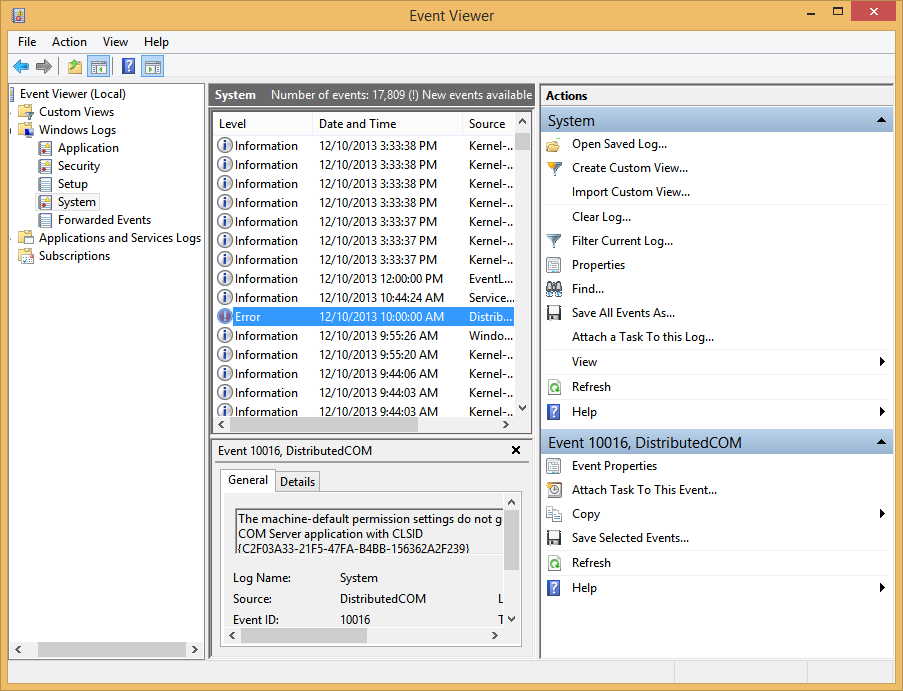
Здесь вы пытаетесь отобразить почти всю необходимую информацию о своих ошибках. Это часто просто приводит к ошибке программного кода STOP. Однако другие предупреждения или предупреждения об ошибках могут указывать причину вашего BSOD. Помните, что вы, ваша семья, также можете использовать экран выставки ReviverSoft Blue Helper, чтобы найти информацию об этих проблемах и подсказках или даже причинах, а также исправить блог ReviverSoft.
зритель
«Событие для ошибок исследования других элементов, которые произошли в системе человека»
Определите, неисправно ли оборудование
Хотя верно то, что у смерти есть много возможных причин, проблемы с оборудованием являются наиболее серьезными и распространенными. Так что начать устранение неполадок здесь – хорошая идея. Вы недавно изменили свой подход к жизни с оборудованием? Если это так, переустановите всех затронутых людей. Вы всегда можете выполнить поиск Driver Reviver для определения отсутствующих или потенциально неправильных драйверов. Это выгодно, если ошибки BSOD перекрываются с добавлением оборудования, скорее всего, это личная ошибка.
Если вы не вносили никаких изменений в оборудование, оно может быть устаревшим или неисправным. Одна из наиболее распространенных причин любого типа BSOD на ПК – это ослабленная память и перегрев. Ваша система может быть обнаружена из-за нехватки памяти, следуя инструкциям, представленным в нескольких наших статьях о тестировании памяти. Если ваша система может перегреться, вы должны немедленно принять меры, чтобы исправить затруднительное положение. Перегретый компьютер может нанести ущерб аппаратному обеспечению вашей компании, превратив относительно простую проблему в проблему с завышенной ценой. Существует несколько простых программ, позволяющих определить, действительно ли ваш компьютер представляет собой опасность возгорания.
- Необычно жарко?
- Сейчас болельщики шумят?
- Вентиляционное отверстие слишком забито или запылено?
Если многие из них верны, у вас может быть серьезная проблема с перегревом. Начните протирать вентилятор пылью, убедившись, что вентиляция ничем не закрыта. Многие ноутбуки злоупотребляют, когда вентиляционные отверстия забиваются, возможно, в конце ночи.
Проверить на вредоносное ПО
Обновлено
Вы устали от того, что ваш компьютер работает медленно? Раздражают разочаровывающие сообщения об ошибках? ASR Pro — это решение для вас! Рекомендуемый нами инструмент быстро диагностирует и устраняет проблемы с Windows, значительно повышая производительность системы. Так что не ждите больше, скачайте ASR Pro сегодня!
Если вы не можете найти причину отказа оборудования, мы рекомендуем выполнить сканирование на наличие вредоносных программ. Используйте надежный процесс защиты от вредоносных программ, например антивирус, для сканирования вашего компьютера на наличие новых вредоносных программ или вирусов. Обнаруженные программы такого типа состоят из вредоносного кода, который может нанести вред вашему компьютеру. Это, наряду со многими другими видами серьезных осложнений, часто может приводить к BSOD. Вы можете ознакомиться с нашими лучшими инструментами защиты от вредоносных программ или выбрать бесплатное решение, которое поможет вам использовать сканирование, если вы еще не все это организовали.
Ускорьте свой компьютер сегодня с помощью этой простой загрузки. г.
Windows Vista Event Viewer Blue Screen
Pantalla Azul Del Visor De Eventos De Windows Vista
Windows Vista 이벤트 뷰어 블루 스크린
Écran Bleu De L’observateur D’événements Windows Vista
Windows Vista Event Viewer Blå Skärm
Niebieski Ekran Podglądu Zdarzeń Systemu Windows Vista
Blauer Bildschirm Der Windows Vista-Ereignisanzeige
Schermata Blu Del Visualizzatore Eventi Di Windows Vista
Windows Vista Event Viewer Blauw Scherm
Tela Azul Do Visualizador De Eventos Do Windows Vista
г.
Ошибки синего экрана (иногда называемые ошибками черного экрана или ошибками кода STOP) могут возникать, если серьезная проблема приводит к неожиданному закрытию или перезапуску Windows. Может появиться сообщение «Windows завершено, чтобы предотвратить повреждение компьютера» или аналогичное сообщение.

Эти ошибки могут быть вызваны проблемами как с оборудованием, так и с программным обеспечением. Если перед возникновением ошибки «синий экран» вы добавили новое оборудование, то завершите работу компьютера, удалите это оборудование и перезапустите компьютер. Если во время перезапуска возникают проблемы, попробуйте запустить компьютер в безопасном режиме. Дополнительные сведения см. в статье Запуск компьютера в безопасном режиме в Windows.
Кроме того, можно попробовать получить последние обновления из Центра обновления Windows, справку из других источников или восстановить Windows до более раннего состояния.
Если ни одно из этих действий не поможет устранить ошибку «Синий экран», попробуйте средство устранения неполадок с голубым экраном в приложении «Получить справку».
-
В Windows откройте раздел Получить справку.
-
В приложении «Получить справку» введите Устранение ошибок BSOD.
-
Следуйте инструкциям в приложении «Получить справку».
Примечание: Если вы не используете устройство с Windows, вы можете запустить средство устранения неполадок синего экрана в браузере, перейдя в раздел Контактная служба поддержки Майкрософт и введя устранение ошибки BSOD. Затем следуйте пошаговому руководству в разделе «Рекомендуемая справка».
Дополнительные сведения о конкретном коде ошибки STOP см. в справочнике по коду проверки ошибок.
Нужна дополнительная помощь?
Нужны дополнительные параметры?
Изучите преимущества подписки, просмотрите учебные курсы, узнайте, как защитить свое устройство и т. д.
В сообществах можно задавать вопросы и отвечать на них, отправлять отзывы и консультироваться с экспертами разных профилей.
Найдите решения распространенных проблем или получите помощь от агента поддержки.
















